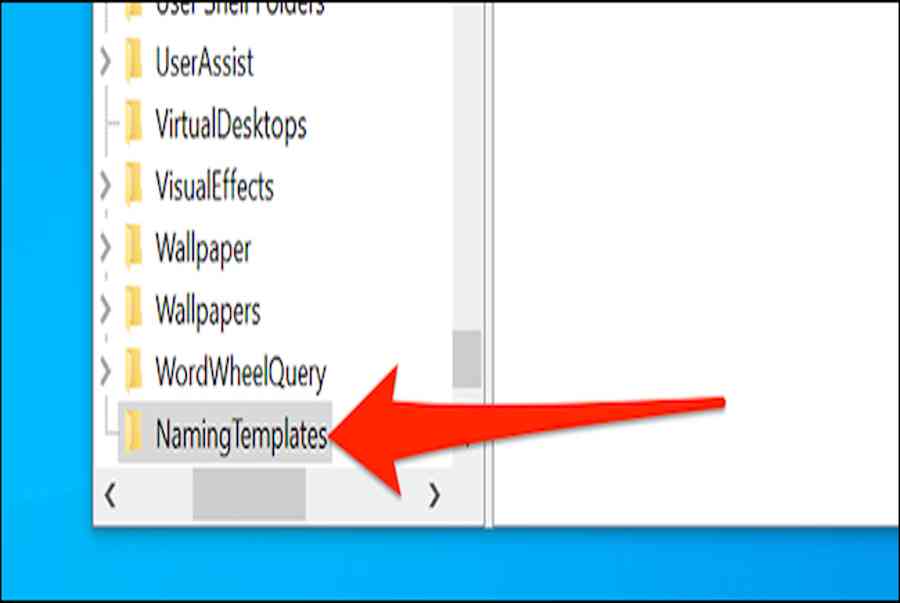Cách thay đổi tên mặc định “New Folder” của thư mục mới tạo trong Windows 10
Ngọc Nguyễn Store
10 tháng trước, lúc 17 : 08
457 lượt xem
Theo mặc định, khi bạn tạo một thư mục mới trong Windows 10, thư mục đó sẽ tự động hóa được đặt tên là “ New folder ”. Hoàn toàn không có yếu tố gì với cái tên này, nhưng bạn thấy không thích và muốn sử dụng tên khác, hoàn toàn có thể biến hóa tên mặc định cho những thư mục mới trong Windows 10. Cách triển khai như sau .
Thay đổi tên mặc định thư mục mới trong Windows 10 thông qua Registry
Để thay đổi tên mặc định của một thư mục mới tạo trong Windows 10, bạn cần chỉnh sửa một giá trị trong Windows Registry. Nhưng trước khi bắt đầu, hãy cẩn thận khi chỉnh sửa registry, vì bạn hoàn toàn có thể tự gây ra sự cố với máy tính của mình. Tuy nhiên, nếu bạn tuân thủ chặt chẽ hướng dẫn dưới đây, sẽ không có vấn đề gì xảy ra. Để đảm bảo an toàn, bạn cũng nên sao lưu registry của mình trước khi bắt tay vào quá trình chỉnh sửa.
Ngoài ra, bạn cũng cần chú ý quan tâm rằng tên thư mục mới sẽ không được chứa bất kể ký tự nào sau đây :
\ / ? : * ” > < | '
Bắt tay vào công việc! Đầu tiên, hãy mở hộp thoại Run bằng cách nhấn đồng thời tổ hợp phím Windows + R. Sau đó nhập từ khóa “regedit” và nhấn “Enter”. (Bạn cũng có thể mở menu Start, nhập “regedit” vào hộp tìm kiếm và nhấn “Enter”).

Khi Registry Editor mở ra, hãy truy vấn đường dẫn sau bằng cách vào những thư mục bên trái màn hình hiển thị. Bạn cũng hoàn toàn có thể copy-paste dòng sau vào hộp địa chỉ ở đầu hành lang cửa số Registry Editor và nhấn Enter :
HKEY_CURRENT_USER \ SOFTWARE \ Microsoft \ Windows \ CurrentVersion \ Explorer
Nhấp vào thư mục “NamingTemplates” trong ngăn Explorer ở bên trái. Nếu bạn không thấy thư mục này, hãy nhấp chuột phải vào thư mục “Explorer” và chọn New > Key. Nhập “NamingTemplates” làm tên cho thư mục, sau đó nhấn “Enter”.

Nhấp vào thư mục “NamingTemplates” mới được tạo ở bên trái. Sau đó, click chuột phải vào bất kỳ chỗ trống nào trên màn hình trắng ở bên phải và chọn New > String Value. Nhập “RenameNameTemplate” làm tên và nhấn “Enter”.

Nhấp đúp vào mục nhập “RenameNameTemplate” mới tạo để mở nó. Trong hộp Value Data xuất hiện trên màn hình, hãy nhập tên mà bạn muốn sử dụng làm tên mặc định cho tất cả các thư mục mới tao. Ví dụ: để đặt tên cho tất cả các thư mục mới là “Mahesh New Folder” theo mặc định, chỉ cần nhập “Mahesh New Folder”.

Nhấp vào “OK” để lưu các thay đổi.
Cuối cùng, đóng hành lang cửa số Registry Editor .
Từ giờ đây, khi bạn tạo một thư mục mới, thư mục đó sẽ được gán tên mà bạn đã đặt ở trên .

Tin khác : – Cách Format nhanh thẻ SD trên máy Mac
– Cách thiết lập ( và xóa ) file phông chữ trên Windows 10
Source: https://sangtaotrongtamtay.vn
Category: Công nghệ